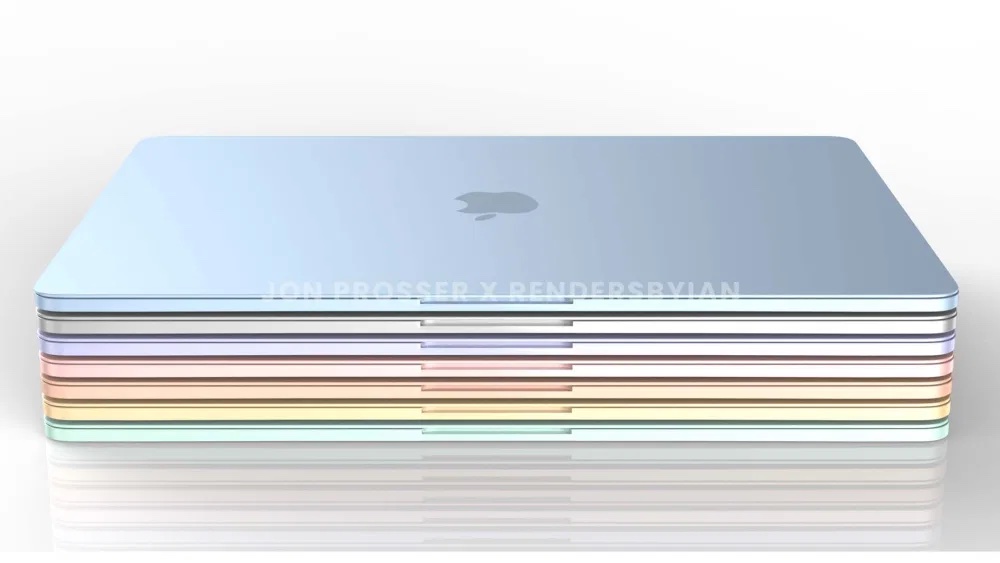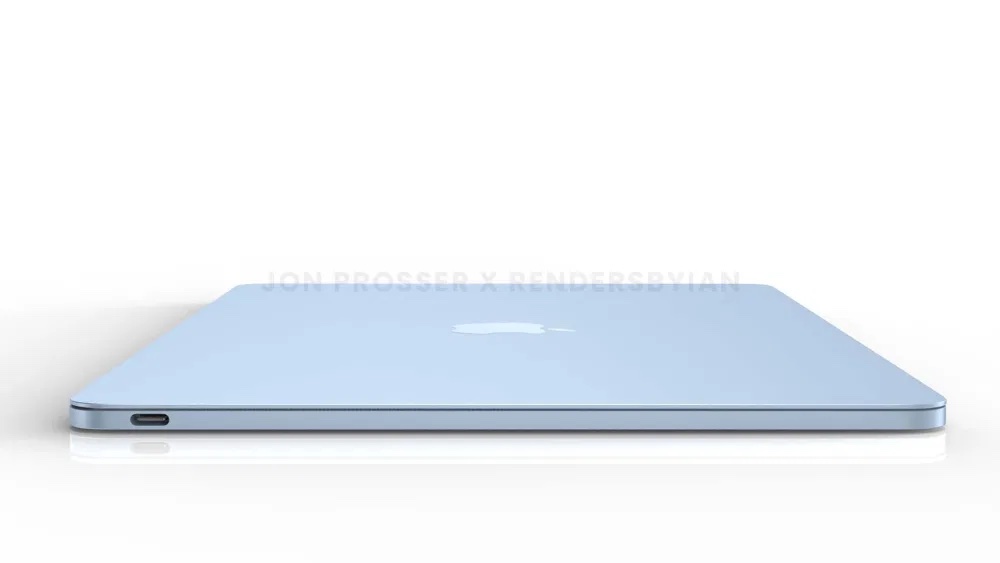Tá an Aimsitheoir ar cheann de na feidhmchláir a úsáidimid gach lá ar an Mac, beagnach gan stad. Tríd an Aimsitheoir, seoltar feidhmchláir, osclaítear comhaid, cruthaítear fillteáin, agus mar sin de. Deirtear nach bhfuil úsáideoir nach n-úsáideann aicearraí méarchláir ar Mac ag baint úsáide as an ríomhaire Apple chun a lánacmhainneachta. Mura n-úsáideann tú aicearraí méarchláir, tógann sé roinnt ama i gcónaí do lámh a bhogadh ón méarchlár go dtí an luch agus ar ais arís. Más mian leat aicearraí méarchláir a úsáid chun do chuid oibre san Aimsitheoir ar do Mac a dhéanamh níos éasca, is breá leat an t-alt seo.

Ordú + N
Má tá tú sa Aimsitheoir agus gur gá duit fuinneog nua a oscailt, ní gá duit bogadh go dtí an Duga, deaschliceáil ar an Aimsitheoir agus roghnaigh an rogha chun é a oscailt. Níl ort ach brúigh hotkey Ordú + N, a osclóidh fuinneog nua láithreach. Tá sé seo úsáideach, mar shampla, nuair a bhíonn comhaid á chóipeáil ó áit amháin go háit eile. Bain úsáid as an aicearra chun painéal Aimsitheoir nua a oscailt Ordú + T
Command + W
Thaispeáin muid duit conas fuinneog Aimsitheoir nua a oscailt thuas. Mar sin féin, má tá go leor de na fuinneoga seo oscailte agat agus gur mhaith leat iad a dhúnadh ceann ar cheann, ní gá duit ach an aicearra a bhrú Command + W. Má bhrúnn tú Ordú+Rogha+W, dúnfaidh sé seo aon fuinneoga Aimsitheoir atá oscailte faoi láthair.
D'fhéadfadh sé a bheith suim agat

Cmd+d
Más mian leat rud éigin a chóipeáil agus a ghreamú ar do Mac, is dóichí go n-úsáideann tú an aicearra méarchláir Command + C agus Command + V. Mar sin féin, más gá duit roinnt comhad a dhúbailt sa todhchaí, níl aon rud níos éasca ná iad a aibhsiú agus ansin brú Ordú+D
Command + F
Ó am go chéile b’fhéidir go mbeimid i gcás ina gcaithfimid rud éigin a chuardach i bhfillteán mór nó i suíomh mór - go pearsanta, is minic a aimsím mé féin ag cuardach comhaid éagsúla sa Bhruscar. Más mian leat comhad a chuardach agus an chéad litir dá ainm ar eolas agat, brúigh an litir sin agus bogfaidh an Aimsitheoir láithreach thú. Mar sin féin, má bhrúnn tú Command + F, mar sin feicfidh tú roghanna cuardaigh casta, atá áisiúil.
Seo an chuma a d’fhéadfadh a bheith ar MacBook Air sa todhchaí:
Ordú + J
Is féidir leat roghanna taispeána aonair a shocrú do gach fillteán a osclaíonn tú sa Aimsitheoir. Ciallaíonn sé seo gur féidir leat a athrú ina n-aonar, mar shampla, méid na deilbhíní, an stíl taispeána, na colúin ar taispeáint agus i bhfad níos mó. Más mian leat fuinneog a oscailt go tapa le roghanna taispeána i bhfillteán, níl le déanamh ach brúigh Ordú + J
Ordú + Shift + N
Ceann de na rudaí a dhéanaimid gach lá san Aimsitheoir ná fillteáin nua a chruthú. Cruthaíonn an chuid is mó agaibh fillteáin nua trí chliceáil ar dheis ar an áit a bhfuil an rogha chuí suite. Ach an raibh a fhios agat gur féidir leat é a úsáid freisin chun fillteán nua a chruthú Ordú + Shift + N? Chomh luath agus a bhrúnn tú an aicearra seo, cruthófar an fillteán láithreach, agus is féidir leat fiú é a athainmniú láithreach.

Ordú + Shift + Scrios
Téann aon chomhaid a scriosann tú ar do Mac go huathoibríoch chuig an mBruscar. Fanann siad anseo go dtí go bhfolaíonn tú an bruscar, nó is féidir leat comhaid a scriosadh níos mó ná 30 lá ó shin a shocrú lena scriosadh go huathoibríoch. Más mian leat an bruscar a fholmhú go tapa, níl le déanamh ach brúigh an aicearra méarchláir ann Ordú + Shift + Scrios.
Ordú + Spacebar
Mar dochreidte agus is cosúil, tá aithne agam go pearsanta ar go leor daoine nach n-úsáideann Spotsolas ar a Mac. Cé gur daoine aonair iad seo a bhfuil Mac níos mó acu le haghaidh obair oifige simplí, molaim fós go bhfoghlaimeoimid go léir conas Spotsolas a úsáid. Más mian leat é a ghníomhachtú go tapa, níl le déanamh ach brúigh Ordú + Spacebar, áit ar bith sa chóras.
D'fhéadfadh sé a bheith suim agat

Command + Shift + A, U agus níos mó
Áirítear ar chóras oibriúcháin macOS roinnt fillteán dúchais éagsúla - mar shampla, Feidhmchláir, Deasc, Fóntais nó iCloud Drive. Má bhrúnn tú eochair te Ordú + Shift + A, ansin é a oscailt Feidhmchlár, má chuireann tú litir in ionad an eochair dheireanach U, mar sin osclóidh siad fóntais, litir D ansin oscailte ceantar, litir H fillteán baile agus litir I oscail é Céide iCloud.
Ordú+1, 2, 3, 4
Agus an Aimsitheoir á úsáid agat, is féidir leat stíl taispeána na n-ítimí a shocrú i bhfillteáin aonair. Go sonrach, is féidir leat ceann amháin de cheithre stíleanna éagsúla a roghnú, eadhon deilbhíní, liosta, colúin agus gailearaí. Go clasaiceach, is féidir an stíl taispeána a athrú sa bharra uirlisí uachtarach, ach is féidir leat aicearra méarchláir a úsáid freisin Ordú + 1, 2, 3 nó 4. Is é 1 amharc deilbhín, is é 2 amharc an liosta, is é 3 radharc colún agus is é 4 radharc gailearaí.
Féach ar na difríochtaí idir macOS 10.15 Catalina agus macOS 11 Big Sur: